Microsoft Excelでの写真とデータマーカーを置き換える
興味深い形でチャートをジャズアップすると、結果を表示するときに強力な視覚的ステートメントが作成されます。マーカー付きのチャートを表示する必要がある場合があります。データマーカーに任意の順序で文字を追加したり、データマーカーをフラグなどに置き換えたりできます。想像力を働かせてください。
データマーカーを写真に置き換えるために、最初に過去5年間の利益レポートを使用してグラフを作成しましょう。
以下はサンプルデータのスナップショットです:
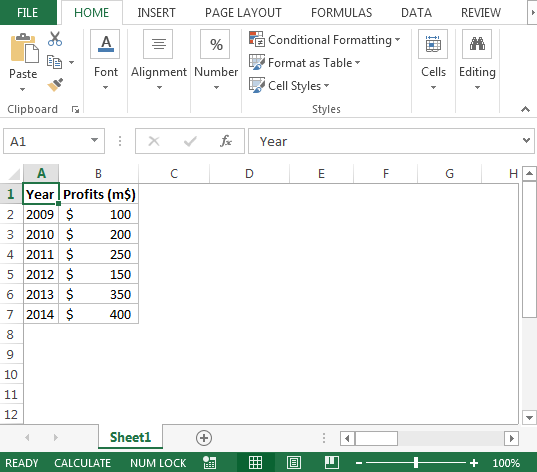
以下は散布図のスナップショットです:
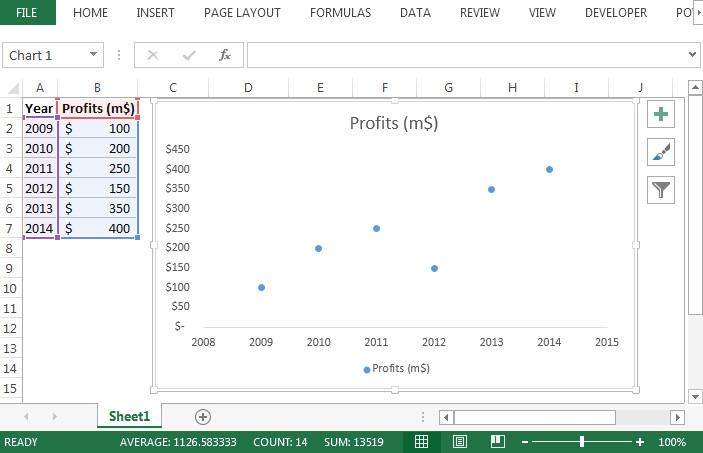
次のステップは、Shapesから上下方向の矢印の画像を作成することです
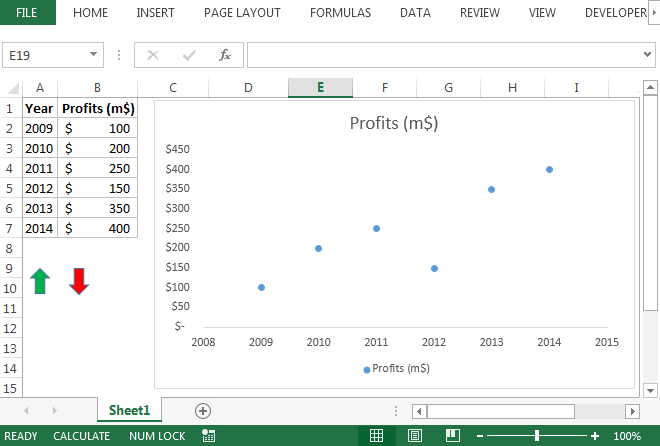
マーカーを置き換えるには、2009年から基準年として、利益が増加している上向き(緑)の矢印をコピーする必要があります。利益が減少しているため、下向き(赤)の矢印を2012年にコピーします。
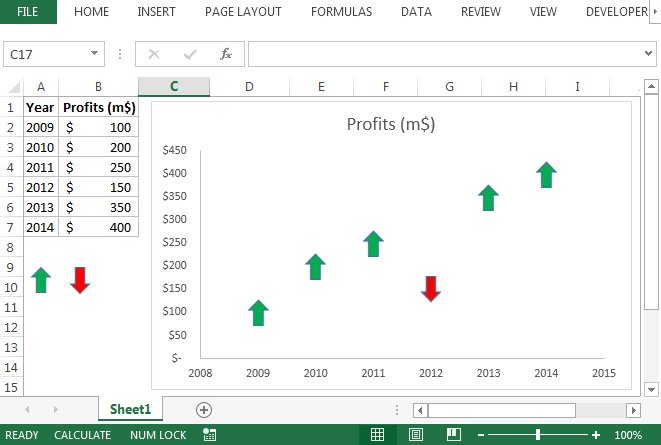
写真をデータマーカーとして選択するには既存のマーカーを選択して右クリックし、[データシリーズのフォーマット]を選択します
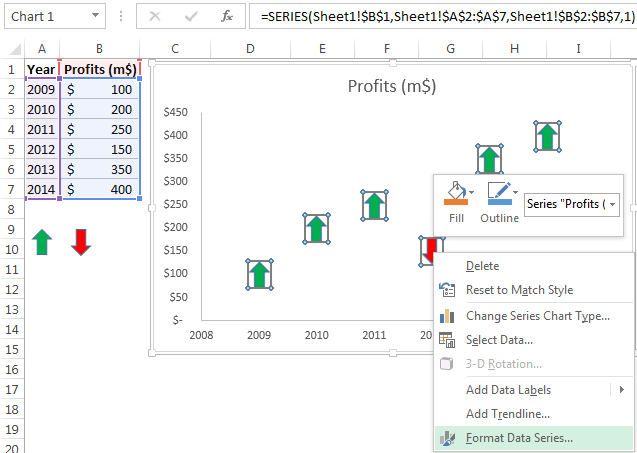
[塗りつぶしと線]をクリックしてマーカーを選択します* [マーカーオプション]で[組み込み]を選択します

-
[タイプ]オプションで、ドロップダウンをクリックして最後のオプション(画像アイコン)を選択します
-
選択したタイプを選択すると、マーカーのサイズを拡大または縮小できます。
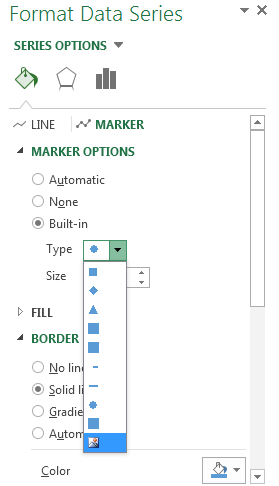
-
データマーカーとして画像を選択するように求める[画像の挿入]ダイアログボックスが開きます
===
結論:
カスタム画像を作成してチャートに表示できます。私たちが感じる方法で最高です。
私たちのブログが気に入ったら、Facebookで友達と共有してください。また、TwitterやFacebookでフォローすることもできます。
_私たちはあなたからの連絡をお待ちしております。私たちの仕事を改善、補完、または革新し、あなたのためにそれをより良くする方法を教えてください。 [email protected]_までご連絡ください